win11识别不出耳机怎么办_win11检测不到耳机的解决教程[多图]
作者:佚名 来源:91下载站 时间:2024-12-14 07:02
耳机是很多人都喜欢用到的一款设备,但是使用的时候可能会遇到一些问题,比如近日有部分win11系统用户使用的时候就发现识别不出耳机,狠毒荣恩不知道是怎么回事,如果你有遇到一样情况的话,可以跟随着小编的步伐一起来学习一下win11检测不到耳机的解决教程吧。
方法如下:
1、打开Windows 11的设备管理器,可以通过在开始菜单中搜索“设备管理器”来找到它。
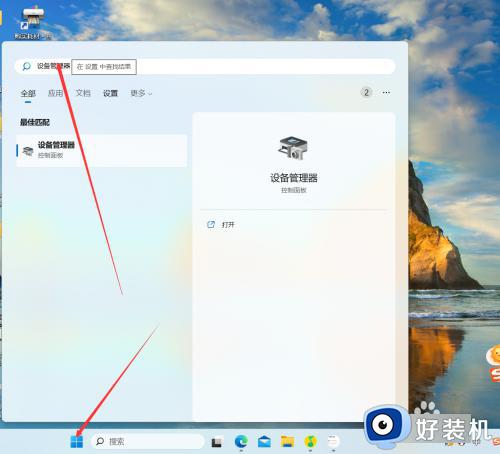
2、在设备管理器中,找到“蓝牙”或“无线适配器”类别,并展开该类别。

3、找到您的蓝牙适配器,右键单击并选择“更新驱动程序”。
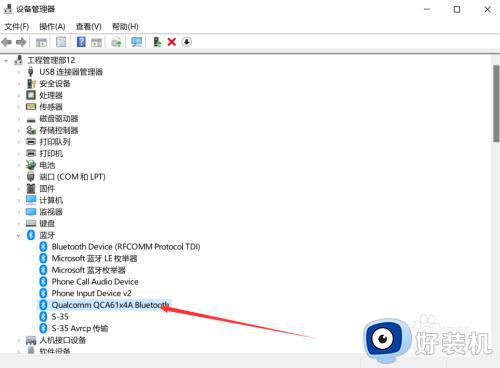
4、在弹出的对话框中,选择“自动搜索更新的驱动程序软件”选项,让系统自动搜索并更新蓝牙驱动程序。

5、完成驱动程序更新后,重新启动计算机,并尝试连接蓝牙耳机。
以上给大家介绍的就是win11识别不出耳机的详细解决方法,有遇到一样情况的话可以学习上述方法步骤来进行解决,希望帮助到大家。


































